Vytvoření a úprava vztahů tabulek 1:N a N:1 pomocí průzkumníka řešení
Průzkumník řešení nabízí způsob vytvoření a úpravy vztahů mezi tabulkami 1:N a N:1 pro Microsoft Dataverse.
Portál Power Apps umožňuje konfiguraci nejběžnějších možností, ale některé možnosti lze nastavit pouze pomocí průzkumníka řešení. Další informace:
Otevřete Průzkumníka řešení.
Část názvu libovolného vlastního vztahu, který vytvoříte, je předponou vlastního nastavení. To je nastaveno podle vydavatele řešení pro řešení, na kterém právě pracujete. Pokud záleží na předponě vlastního nastavení, ujistěte se, že pracujete v nespravovaném řešení nebo výchozím řešení, kde předpona vlastního nastavení má být předponou pro tuto tabulku. Další informace: Změna předpony vydavatele řešení.
Otevření nespravovaného řešení
Na Power Apps vyberte možnost Řešení z levého podokna navigace a poté na panelu nástrojů vyberte možnost Přepnout do klasického. Pokud se položka nenachází v bočním podokně, vyberte možnost …Více a poté vyberte požadovanou položku.
V seznamu Všechna řešení otevřete požadované nespravované řešení.
Zobrazit vztahy mezi tabulkami
V průzkumníkovi řešení rozbalte Tabulky a vyberte tabulku. V rámci této tabulky zvolte buď 1:N vztahy nebo N:1 vztahy.
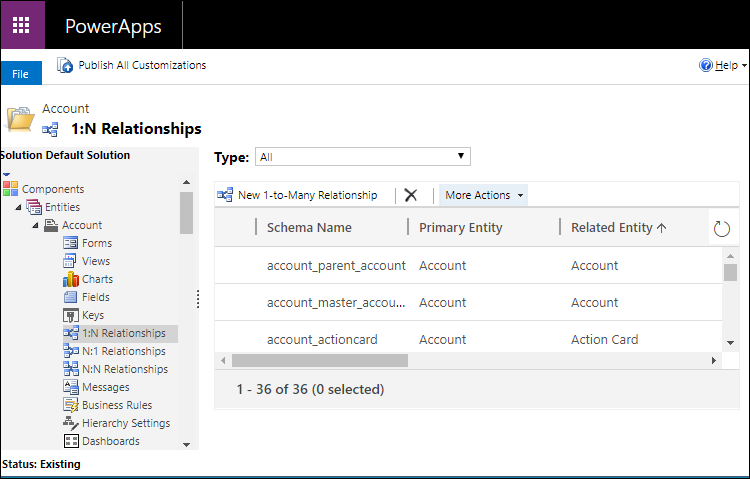
Vytvoření vztahů
Při zobrazení vztahů mezi tabulkami vyberte z panelu příkazů buď Nový vztah 1:N nebo Nový vztah N:1
Poznámka
Pokud nejsou k dispozici příkazy, tabulka není způsobilá k vytvoření vlastního vztahu.
Obě možnosti otevřou formulář, jako je tento následující. Rozdíl je v tom, zda je nastaven sloupec Primární tabulka nebo Související tabulka.
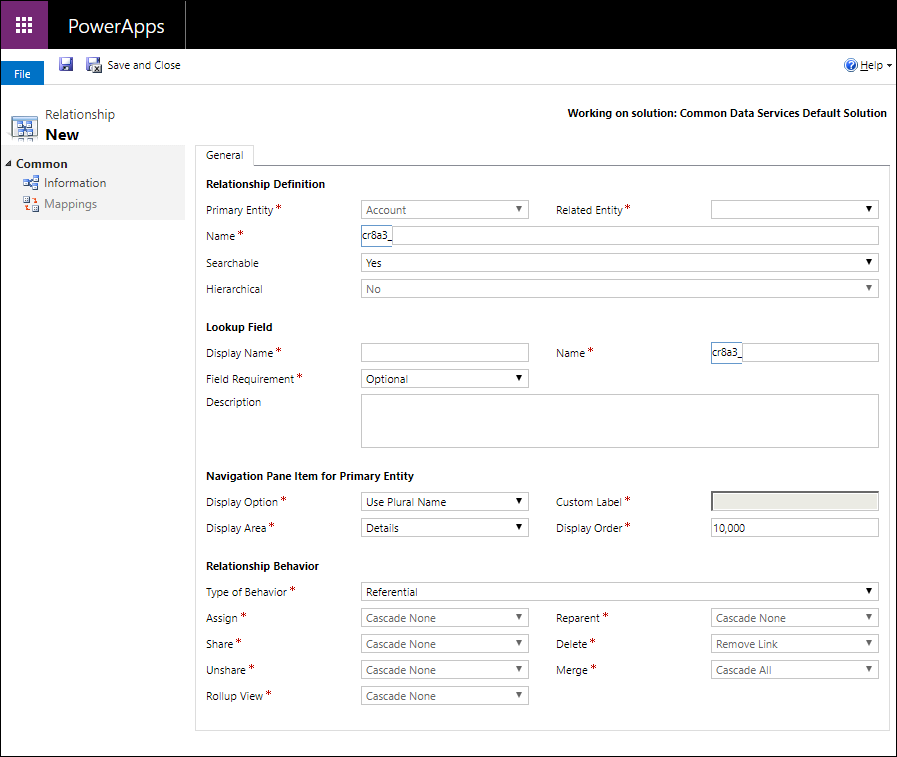
- U vztahu 1:N je Primární tabulka nastavena na aktuální tabulku.
- U vztahu N:1 je Související tabulka nastavena na aktuální tabulku.
Následující sloupce musí být nastaveny pro uložení vztahu mezi tabulkami:
| Povinný sloupec | Popis |
|---|---|
| Primární tabulka | Tato tabulka bude cílovým typem pro vyhledávací sloupec, které bude vytvořeno na související tabulce. |
| Související tabulka | V této tabulce bude přidán vyhledávací sloupec, který přidruží řádky tabulky k primárnímu řádku tabulky. |
| Jméno | Název vztahu. Hodnota bude vygenerována na základě hodnot primární a související tabulky. Tento sloupec bude mít předponu vlastního nastavení vydavatele řešení. |
| Zobrazovaný název vyhledávacího sloupce | Lokalizovatelný text pro vyhledávací sloupec, který bude vytvořen pro související tabulku. Obvykle je stejný jako zobrazovaný název pro primární tabulku. Lze ho změnit později. |
| Název vyhledávacího sloupce | Název vyhledávacího sloupce, který bude vytvořen na související tabulce. Hodnota se vygeneruje na základě položky Zobrazovaný název vyhledávacího sloupce. Tento sloupec bude mít předponu vlastního nastavení vydavatele řešení. |
Můžete kliknout na ![]() k uložení tabulky a pokračování v úpravách. Další informace: Úprava vztahů
k uložení tabulky a pokračování v úpravách. Další informace: Úprava vztahů
Poznámka
Pokud již v systému existují hodnoty Název nebo Název vyhledávacího sloupce, objeví se při ukládání chyba. Upravte hodnoty tak, aby byly jedinečné, a akci opakujte.
Úprava vztahů
Při zobrazení vztahů mezi tabulkami vyberte tabulku, kterou chcete upravit. Po vytvoření vztahu lze upravit následující vlastnosti vztahu mezi tabulkami.
Poznámka
Vydavatel spravovaného řešení můžete zabránit některým úpravám vztahů, které jsou součástí jejich řešení.
Vlastnosti vztahu mezi tabulkami
Tyto vlastnosti jsou o vztahu.
| Sloupec | Popis |
|---|---|
| Prohledávatelné | Jde o to, zda bude tento vztah viditelný v rozšířeném hledání u aplikací řízených podle modelu. Vyberte Ne, pokud se jedná o vztah, který není důležitý pro váš podnik. |
| Hierarchické | Tato možnost je povolena pouze pro vztahy odkazující na sebe. Zda bude tabulka zvažována pro definování hierarchie tabulky. Důležité: Jakmile nastavíte tuto vlastnost, souhrnné sloupce, procesy a zobrazení lze nakonfigurovat tak, aby závisely na této vlastnosti. Pokud později změníte tuto hodnotu, funkce závislé na této hierarchii nebudou fungovat. Další informace: Definování a dotazování hierarchicky souvisejících dat |
Vyhledávací sloupec
Toto jsou vlastnosti vyhledávacího sloupce, který bude vytvořen na související tabulce. Vlastnosti můžete upravovat zde nebo přímou úpravou vyhledávacího sloupce. Některé vlastnosti sloupce nejsou upravitelné ze vztahu. Další informace: Úprava sloupce
| Sloupec | Popis |
|---|---|
| Zobrazovaný název | Lokalizovatelný text pro vyhledávací sloupec, který bude vytvořen pro související tabulku. |
| Požadavek na sloupce | Zda sloupec musí obsahovat data před tím, než může být uložen formulář v aplikaci řízené podle modelu. Další informace: Možnosti požadavku na sloupec |
| Popis | Zadejte pokyny uživateli o tom, k čemu slouží tento sloupec. Tyto popisy se zobrazí jako popisky pro uživatele v aplikacích řízených podle modelu po najetí ukazatelem myši nad popisek sloupce |
Položka navigačního podokna pro primární tabulku
Z primární tabulky můžete přejít na zobrazení souvisejících řádků. Tato data slouží aplikacím řízeným podle modelu k ovládání toho, jak se zobrazují řádky související tabulky. Tato nastavení lze upravit také pomocí editoru formulářů.
| Sloupec | Popis |
|---|---|
| Možnost zobrazení | Jak má být zobrazen seznam souvisejících tabulek. Další informace: Možnosti zobrazení |
| Vlastní popisek | Určete lokalizovatelný text, který chcete použít místo plurálního názvu, když vyberete Použít vlastní popisek jako Možnost zobrazení. |
| Oblast zobrazení | Vyberte jedno z dostupných seskupení k zobrazení tohoto seznamu. Dostupné možnosti jsou: Podrobnosti (pro skupinu Běžné), Marketing, Prodej a Služba. |
| Pořadí zobrazení | Můžete určit, kde bude položka navigace zobrazena v rámci vybrané oblasti zobrazení. Rozsah přípustných čísel začíná od 10 000. Položky navigačního podokna s nižší hodnotou se zobrazí nad ostatními vztahy s vyšší hodnotou. |
Možnosti zobrazení
Toto jsou možnosti dostupných zobrazení:
| Možnost | Popis |
|---|---|
| Nezobrazovat | Nezobrazuje související tabulky pro tento vztah. |
| Použít vlastní popisek | Pokud je vybrána tato možnost, sloupec Vlastní popisek je povolen, takže můžete určit lokalizovatelný text, který chcete použít místo plurální názvu. |
| Použít plurální název | Použijte zobrazovaný plurální název definovaný pro související tabulku. |
Chování vztahu
Zde můžete definovat standardní chování pro související tabulky. Tyto informace jsou důležité, protože pomáhají zajistit integritu dat a mohou automatizovat obchodní procesy vaší společnosti.
Podívejme se na příklad.
Řekněme, že máte nového prodejce a chcete mu přiřadit několik existujících příležitostí, které jsou aktuálně přiřazeny jinému prodejci. Každý řádek příležitosti může mít několik přidružených aktivit úkolu. Můžete snadno vyhledat aktivní příležitosti, který chcete znovu přiřadit, a přiřadit je novému prodejci. Ale co by mělo nastat pro všechny aktivity úkolů, které jsou spojené s příležitostmi? Chcete otevřít každý úkol a rozhodnout, zda byl měl být také přiřazen novému prodejci? Pravděpodobně nikoli. Místo toho můžete vztah nechat automaticky použít několik standardních pravidel. Tato pravidla se vztahují pouze na řádky úkolu spojené s příležitostmi, které znovu přiřazujete. Máte následující možnosti:
- Znovu přiřadit všechny aktivní úkoly.
- Znovu přiřadit všechny úkoly.
- Nepřiřadit znovu žádný z úkolů.
- Znovu přiřadit všechny úkoly, které jsou aktuálně přiřazeny předchozímu vlastníkovi příležitosti.
Pomocí vztahu lze určit, jak jsou akce prováděné u řádku primární tabulky přenášeny dále do všech záznamů související tabulky.
Existuje několik typů chování, které lze použít při výskytu určité akce.
Chování
Toto jsou chování, která jsou k dispozici pro konfiguraci.
| Chování | Popis |
|---|---|
| Přenést aktivní | Provést akci pro všechny aktivní řádky související tabulky. |
| Přenést vše | Provést akci pro všechny řádky související tabulky. |
| Nepřenášet | Neprovádět žádnou akci. |
| Odebrat propojení | Odeberte hodnotu vyhledávání pro všechny související řádky. |
| Omezit | Zabránit odstranění řádku primární tabulky, pokud existují řádky související tabulky. |
| Přenést uživatelské | Provést akci pro všechny řádky související tabulky vlastněné stejným uživatelem, který vlastní řádek primární tabulky. |
Akce
Jedná se o akce, které mohou vyvolat určité chování:
| Sloupec | Popis | Možnosti |
|---|---|---|
| Přiřadit | Co by mělo nastat v případě přiřazení řádku primární tabulky někomu jinému? | Přenést vše Přenést aktivní Přenést vlastněné uživatelem Nepřenášet |
| Nadřadit | Co by mělo nastat, když se změní hodnota vyhledávání související tabulky v nadřazeném vztahu? Další informace: Vztahy nadřazenosti mezi tabulkami |
Přenést vše Přenést aktivní Přenést vlastněné uživatelem Nepřenášet |
| Sdílet | Co by mělo nastat při sdílení řádku primární tabulky? | Přenést vše Přenést aktivní Přenést vlastněné uživatelem Nepřenášet |
| Odstranit | Co by mělo nastat při odstranění řádku primární tabulky? | Přenést vše Odebrat odkaz Omezit |
| Zrušit sdílení | Co by mělo nastat při ukončení sdílení řádku primární tabulky? | Přenést vše Přenést aktivní Přenést vlastněné uživatelem Nepřenášet |
| Sloučit | Co by mělo nastat při sloučení řádků primární tabulky? | Přenést vše Nepřenášet |
| Zobrazení souhrnu | Jaké je požadované chování zobrazení souhrnu přidruženého k tomuto vztahu? | Přenést vše Přenést aktivní Přenést vlastněné uživatelem Nepřenášet |
Typy možností chování
Použijte sloupec Typ chování pro volbu mezi standardním chováním, nebo zda ho chcete nastavit nezávisle.
| Možnost | Popis |
|---|---|
| Nadřazený | Přiřadit: Přenést vše Nadřadit: Přenést vše Sdílet: Přenést vše Odstranit: Přenést vše Zrušit sdílení: Přenést vše Sloučit: Nepřenášet Zobrazení souhrnu: Nepřenášet | Přenést vše |
| Referenční | Přiřadit: Nepřenášet Nadřadit: Nepřenášet Sdílet: Nepřenášet Odstranit: Odebrat odkaz Zrušit sdílení: Nepřenášet Sloučit: Nepřenášet Zobrazení souhrnu: Nepřenášet | Přenést vše |
| Referenční, zakázat odstranění | Přiřadit: Nepřenášet Nadřadit: Nepřenášet Sdílet: Nepřenášet Odstranit: Omezit Zrušit sdílení: Nepřenášet Sloučit: Nepřenášet Zobrazení souhrnu: Nepřenášet | Přenést vše |
| Přenos s možností konfigurace | Můžete nakonfigurovat chování, které chcete pro každou akci v závislosti na dostupných možnostech |
Poznámka
Nemusí být možné zvolit možnost Nadřazený, pokud je již jedna z tabulek součástí vztahu nadřazené tabulky. Další informace: Vztahy nadřazenosti mezi tabulkami
Pokud použijete Přenos s možností konfigurace pro nastavení chování akcí tak, aby odpovídala chování akcí přidružených k jinému Typu chování, pak bude při uložení vztahu Typ chování automaticky nastaven na odpovídající typ.
Odstranění vztahů
Při prohlížení vztahů tabulky vyberte vztah tabulky, který chcete odstranit, a klikněte na  . příkaz.
. příkaz.
Odstranění vztahu odstraní vyhledávací sloupec v související tabulce.
Poznámka
Nelze odstranit vztah, který má závislosti. Pokud jste například přidali vyhledávací sloupec do formuláře pro související tabulku, je třeba odebrat sloupec z formuláře, než odstraníte vztah.
Nadřazený vztah mezi tabulkami
Každá dvojice tabulek, které mohou mít vztah 1:N, mohou mít více vztahů 1:N mezi sebou. Obvykle však pouze jeden z těchto vztahů lze považovat za nadřazený vztah mezi tabulkami.
Nadřazený vztah mezi tabulkami je jakýkoli vztah 1:N mezi tabulkami, kde jedna z možností přenosu ve sloupci Nadřazený v následujíc tabulce je nastavena na true.
| Akce | Nadřazený | Není nadřazený |
|---|---|---|
| Přiřadit | Přenést vše Přenést vlastněné uživatelem Přenést aktivní |
Nepřenášet |
| Odstranit | Přenést vše | RemoveLink Omezit |
| Nadřadit | Přenést vše Přenést vlastněné uživatelem Přenést aktivní |
Nepřenášet |
| Sdílet | Přenést vše Přenést vlastněné uživatelem Přenést aktivní |
Nepřenášet |
| Zrušit sdílení | Přenést vše Přenést vlastněné uživatelem Přenést aktivní |
Nepřenášet |
Například pokud vytvoříte novou vlastní tabulku a přidáte vztah tabulky 1:N s tabulkou obchodního vztahu, kde je vaše vlastní tabulka související tabulkou, můžete nakonfigurovat akce pro daný vztah mezi tabulkami pro použití možností ve sloupci Nadřazený. Pokud později přidáte jiný vztah mezi tabulkami 1:N s vlastní tabulkou jako referenční tabulkou, můžete konfigurovat pouze akce pro použití možností ve sloupci Není nadřazený.
Obvykle to znamená, že pro každou dvojici tabulek existuje pouze jeden vztah nadřazenosti. Existují některé případy, kde může vyhledávání na související tabulce povolit vztahu mít více než jeden typ tabulky.
Například pokud má tabulka vyhledávání zákazníků, které se může odkazovat buď na tabulku kontaktu nebo obchodního vztahu. Existují dva samostatné nadřazené vztahy mezi tabulkami 1:N.
Jakákoliv tabulka aktivity má podobnou sadu nadřazených vztahů mezi tabulkami pro tabulky, které lze přiřadit pomocí vyhledávacího sloupce.
Omezení, která lze pro chování nastavit
Z důvodu nadřazených vztahů existují určitá omezení, které je třeba vzít v úvahu při definování vztahů mezi tabulkami.
- Vlastní tabulka nemůže být primární tabulkou ve vztahu se související systémovou tabulkou, u které je povolen přenos. To znamená, že nemůžete vytvořit vztah s jakoukoli akcí nastavenou na hodnotu Přenést vše, Přenést aktivní nebo Přenést uživatelské mezi primární vlastní tabulkou a související systémovou tabulkou.
- U žádného nového vztahu nemůže být žádná akce nastavená na hodnotu Přenést vše, Přenést aktivní nebo Přenést uživatelské v případě, že související tabulka v tomto vztahu již existuje jako související tabulka v jiném vztahu, jehož libovolná akce je nastavena na hodnotu Přenést vše, Přenést aktivní nebo Přenést uživatelské. To zabraňuje vztahům, které vytvářejí vztahy s více nadřazenými položkami.
Viz také
Vytváření a úprava vztahů mezi tabulkami
Vytvoření a úprava vztahů 1:N nebo N:1
Vytvoření a úpravy vztahů entit 1:N a N:1 v portálu Power Apps
Vytvoření vztahů N:N
Poznámka
Můžete nám sdělit, jaké máte jazykové preference pro dokumentaci? Zúčastněte se krátkého průzkumu. (upozorňujeme, že tento průzkum je v angličtině)
Průzkum bude trvat asi sedm minut. Nejsou shromažďovány žádné osobní údaje (prohlášení o zásadách ochrany osobních údajů).
Váš názor
Připravujeme: V průběhu roku 2024 budeme postupně vyřazovat problémy z GitHub coby mechanismus zpětné vazby pro obsah a nahrazovat ho novým systémem zpětné vazby. Další informace naleznete v tématu: https://aka.ms/ContentUserFeedback.
Odeslat a zobrazit názory pro